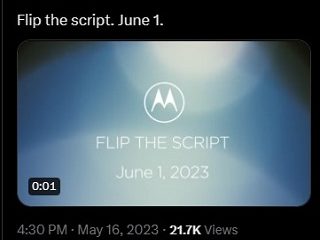หลังจากการเปิดตัวปลั๊กอิน ChatGPT แก่สมาชิก Plus ทุกคน การประยุกต์ใช้ AI กำลังขยายตัวในสาขาและอุตสาหกรรมต่างๆ ตั้งแต่การแชทด้วยไฟล์ PDF ไปจนถึงการฝึกแชทบอท AI แบบกำหนดเอง คุณสามารถทำเกือบทุกอย่างที่คุณต้องการ และในบทความนี้ เราจะนำเสนอบทแนะนำโดยละเอียดเกี่ยวกับวิธีถอดเสียง สรุป และสนทนากับวิดีโอ YouTube คุณสามารถใช้ ChatGPT เพื่อสรุปประเด็นสำคัญทั้งหมดในลิงก์วิดีโอ YouTube ได้อย่างง่ายดาย คุณสามารถแชทและถามคำถามได้โดยไม่ต้องดูวิดีโอทั้งหมด เรามาเริ่มกันเลยดีกว่า
สารบัญ
สรุปและแชทกับวิดีโอ YouTube ฟรี
1. หากคุณต้องการแชทกับวิดีโอ YouTube ฟรี คุณสามารถไปที่ chatyoutube.com (ไปที่). เป็นเว็บไซต์ที่ยอดเยี่ยมที่ใช้ ChatGPT เพื่อสรุปวิดีโอและตอบคำถามจากบริบทของวิดีโอ โปรดทราบว่ามันไม่ได้ถอดเสียงวิดีโอทั้งหมด
2. เพียงวาง URL ของ YouTube แล้วคลิก “ส่ง” บนเว็บไซต์ จะใช้เวลาสองสามวินาทีในการประมวลผลวิดีโอขึ้นอยู่กับระยะเวลา
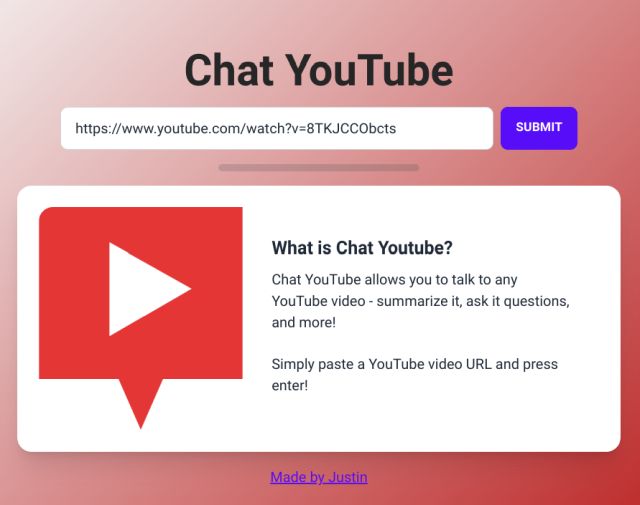
3. ในตัวอย่างแรก วิดีโอจะสรุปโดยอัตโนมัติและสร้างคำถามให้คุณ
4. คุณสามารถสอบสวนเพิ่มเติมและถามคำถามตามนั้น ฉันทดสอบกับวิดีโอหลายรายการ และใช้งานได้โดยไม่มีปัญหาใดๆ ฉันยังลิงก์ไปยังวิดีโอความยาวสองชั่วโมงของ Sam Altman และ Lex Fridman และวิดีโอนั้นตอบคำถามของฉันได้อย่างไร้ที่ติ
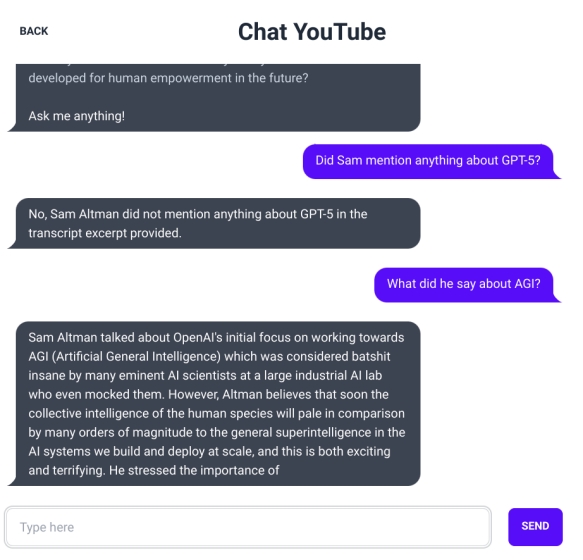
แชทกับวิดีโอ YouTube โดยใช้ ChatGPT Plus (สำหรับผู้ใช้ที่ชำระเงินเท่านั้น)
หากคุณสมัครรับ ChatGPT Plus คุณสามารถถอดความ สรุป และแชทกับวิดีโอ YouTube โดยใช้หนึ่งในปลั๊กอิน ChatGPT ที่ดีที่สุด คุณสามารถเรียนรู้วิธีเปิดใช้งานปลั๊กอิน ChatGPT ได้จากบทช่วยสอนของเรา หลังจากนั้น ให้ทำตามขั้นตอนด้านล่าง:
1. ไปที่เว็บไซต์ ChatGPT (เยี่ยมชม) และย้ายไปที่โมเดล “GPT-4”. ที่นี่ คลิกที่ตัวเลือก “ปลั๊กอิน”
2. ตอนนี้ เปิด “ร้านปลั๊กอิน” ผ่านเมนูแบบเลื่อนลง
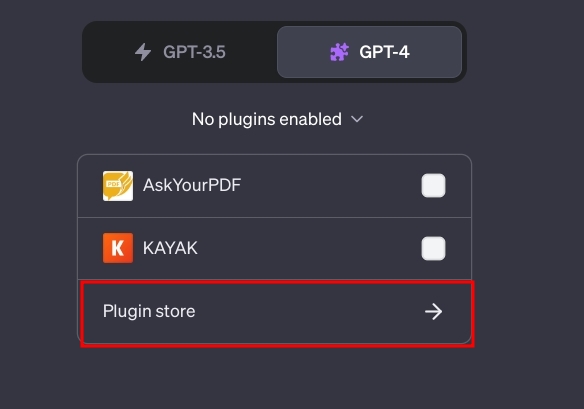
3. ที่นี่ ให้มองหาปลั๊กอิน “ข้อมูลเชิงลึกของวิดีโอ” และติดตั้ง
4. เปิดใช้งาน “ข้อมูลเชิงลึกของวิดีโอ” จากไอคอนลูกศรเมื่อติดตั้งปลั๊กอินแล้ว
5. สุดท้าย ป้อนลิงก์วิดีโอ YouTube และขอให้ถอดเสียงหรือสรุปวิดีโอ คุณยังสามารถเพิ่มลิงก์วิดีโอ Dailymotion ได้หากต้องการ
6. นอกจากนี้ ฉันสามารถขอให้ ChatGPT สรุปวิดีโอ YouTube ในหัวข้อย่อยได้
7. คุณยังสามารถแชทและถามคำถามเกี่ยวกับวิดีโอ YouTube ได้อีกด้วย มันจะตอบจากบริบทของวิดีโอ
สรุปวิดีโอ YouTube โดยใช้ส่วนขยาย ChatGPT Chrome
1. หากคุณต้องการใช้ส่วนขยาย Chrome เพื่อสรุปวิดีโอ YouTube คุณสามารถติดตั้งส่วนขยาย VidSummize จาก ที่นี่ โปรดทราบว่าต้องใช้รหัส OpenAI API ของคุณเอง
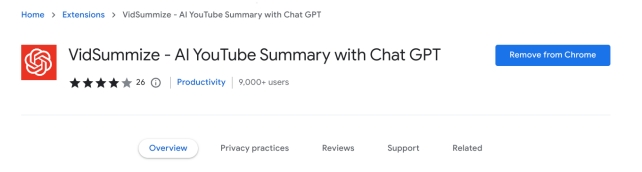
2. คุณสามารถรับ OpenAI API ได้จากที่นี่ หากคุณไม่มีบัญชี OpenAI ให้สร้างบัญชีฟรี
3. จากนั้นคลิกที่ “สร้างคีย์ลับใหม่” และคัดลอกคีย์ API หากคุณใช้เครดิต API ฟรีหมดแล้ว คุณต้องเพิ่มการ์ดเพื่อใช้งานต่อไป
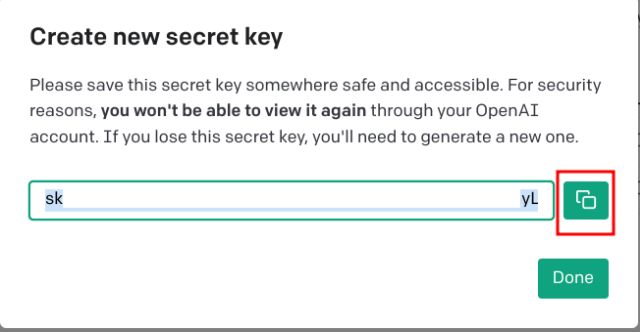
4. ถัดไป เปิดวิดีโอ YouTube และปุ่ม”สรุป” จะปรากฏขึ้นที่ด้านล่างของวิดีโอ คลิกและวางคีย์ OpenAI API ในช่องข้อความ สุดท้ายคลิกที่”บันทึก”
5. ตอนนี้มันจะโหลดวิดีโอใหม่ คลิกที่”สรุป”อีกครั้ง และคุณจะได้รับคำอธิบายประเด็นสำคัญทั้งหมดอย่างละเอียดในหน้าต่างที่เลื่อนได้ มันเจ๋งแค่ไหน?
5. ตอนนี้ เปิดวิดีโอ YouTube แล้วคลิก”สรุป”เพื่อรับข้อมูลเชิงลึกของวิดีโอทีละบท

และนี่คือสามวิธีในการถอดเสียงหรือสรุปวิดีโอ YouTube นั่นไม่ใช่ทั้งหมดแม้ว่า นอกจากนี้ ChatGPT ยังให้คุณถามคำถามเกี่ยวกับเนื้อหาในวิดีโอ YouTube และแชทกับเนื้อหานั้น ประหยัดเวลาและรับผลลัพธ์ทันที
แสดงความคิดเห็น
มีตัวเลือกการออกแบบที่น่าสงสัยบางอย่างใน Redfall ซึ่งเป็นสูตรที่ผสมกันของ Arkane อันเลื่องชื่อ ฉันชอบเกมที่สร้างโดย Arkane Studios โดย Dishonored กลายเป็นชื่อที่ฉันกลับมาดูเป็นระยะๆ สำหรับรูปแบบการเล่นที่ไม่เหมือนใคร และ […]
จอมอนิเตอร์ BenQ PD2706UA อยู่ที่นี่แล้ว และมาพร้อมกับเสียงระฆังและเสียงหวีดร้องที่ผู้ใช้ด้านประสิทธิภาพการทำงานจะชื่นชอบ ความละเอียด 4K, สีที่ปรับเทียบมาจากโรงงาน, แผงขนาด 27 นิ้ว, ขาตั้งที่ออกแบบตามหลักสรีรศาสตร์ที่สามารถปรับเปลี่ยนได้ง่าย และอื่นๆ อีกมากมาย มี […] มากมาย
Minecraft Legends เป็นเกมที่กระตุ้นความสนใจของฉันในการเปิดเผยครั้งแรกเมื่อปีที่แล้ว แต่ฉันจะยอมรับว่าฉันไม่ได้ติดตามเกมอย่างจริงจังจนกว่าเราจะเข้าใกล้การเปิดตัวอย่างเป็นทางการ ท้ายที่สุดแล้ว ที่รัก […]